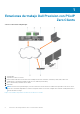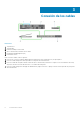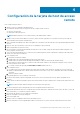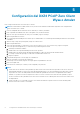Setup Guide
Configuración de la tarjeta de host de acceso
remoto
Para configurar la tarjeta de host:
1. Apague y reinicie la computadora de administración.
2. En el ordenador principal, vaya a Configuración de red y configure la dirección de IP:
● Dirección: 192.168.1.200
● Máscara de subred: 255.255.0.0
NOTA: Algunos parámetros como Puerta de enlace y DNS deben dejarse en blanco.
3. Apague y reinicie la estación de trabajo host Precision y espere un minuto (la primera vez se produce un retraso por el tiempo de
espera del DHCP) antes de pasar al siguiente paso.
4. En la computadora de administración, abra el navegador web e introduzca el 192.168.1.100 (dirección IP predeterminada para la tarjeta
de host).
5. Haga clic en la opción Continuar en el sitio web (no recomendado) e ignore el mensaje.
6. Aparece la pantalla Log in (Inicio de sesión).
7. No existe ninguna contraseña predeterminada en la tarjeta host. Deje el campo Tiempo de espera de inactividad configurado como
Nunca y haga clic en Iniciar sesión.
8. Seleccione la pestaña Configuración y, a continuación, la pestaña Configuración inicial. La pestaña de configuración de Audio puede
omitirse si no desea activar el audio HD.
9. Para configurar la red:
a. Desmarque la casilla Activar DHCP.
b. Cambie la dirección IP predeterminada por la dirección de IP de destino.
c. Cambie la dirección de máscara de subred predeterminada por su dirección de máscara de subred de destino.
d. Anote la dirección IP de la tarjeta host y la dirección de la máscara de subred. Las necesitará para configurar el Wyse o Amulet
Hotkey DXZ4 PCoIP Zero Client.
e. Los campos Servidor DNS principal y Servidor DNS secundario deben incluir ceros.
10. Para configurar la sesión:
a. La casilla de verificación Aceptar cualquier cliente debe estar marcada, a menos que desee restringir el acceso a la estación de
trabajo a un determinado Wyse o Amulet Hotkey DXZ4 PCoIP Zero Client, en cuyo caso se deberá introducir la dirección MAC del
Zero Client.
b. Haga clic en Aplicar cambios.
11. En la pantalla Operación correcta, haga clic en Continuar.
12. Desde el menú de la parte superior de la pantalla, seleccione Info Version (Información de versión). Aparece la pantalla Version
(Versión).
13. Localice la dirección MAC en la pantalla y anótela. Necesitará esta dirección para configurar Wyse o Amulet Hotkey DXZ4 PCoIP Zero
Client.
NOTA: La dirección MAC también está impresa en una etiqueta en la tarjeta host.
14. En el menú de la parte superior de la pantalla, seleccione Configuration Emulación del monitor.
15. En la pantalla de Emulación del monitor, compruebe que estén marcadas las dos casillas de verificación (Puerto de video 1 y Puerto de
video 2 para 5030) y, a continuación, haga clic en Aplicar.
16. En el mensaje de Operación correcta, haga clic en Restablecer.
17. Haga clic en Aceptar en el mensaje emergente.
18. Cierre el navegador web.
19. Apague y reinicie la computadora de la Estación de trabajo Precision.
20. Ahora, la tarjeta de host está configurada para establecer comunicación con el Wyse o Amulet Hotkey DXZ4 PCoIP Zero Client.
4
Configuración de la tarjeta de host de acceso remoto 7